如何在OS X系统中运行EXE文件
在Windows运行EXE文件相当简单,要在Mac运行它却有点复杂。不过别担心,本文会提供很详细的说明。你还可以提取EXE文件下的其它文件。
工具/原料
OS X系统
EXE文件
运行EXE文件(OS X)
1、了解过程。EXE文件不是为OS X系统设计的,所以需要使用特殊软件才能运行。你需要安装开源工具“wine”。后者将Windows“包装器”添加到EXE文件,这样才能访问到必要的Windows文件来运行程序。不是每个EXE文件都能通过wine运行,有的程序可以顺利运行,有的却运行不了。安装wine不需要用到Windows光盘。
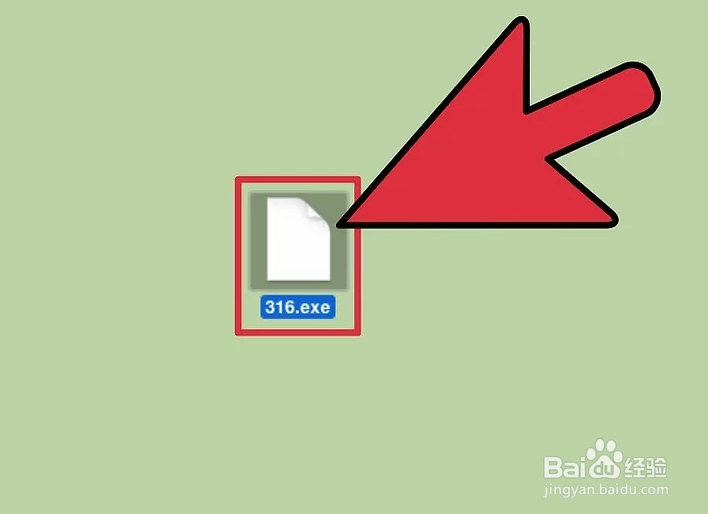
2、从Mac应用商店下载并安装Xcode。这是编译软件代码必不可少的免费开发工具。你不会直接使用它,但是安装来打开EXE文件的工具需要有它才能运作。下载完毕后启动Xcode,点击“Xcode”菜单。选择“偏好设置”,然后点击“下载”选项卡。点击“命令行工具”旁边的安装按钮。

3、下载和安装MacPorts。这款免费的实用工具可以简化编译过程,你能用它来构建自己的wine版本。你可以从macports.org/install.php下载MacPorts。根据使用的OS X版本点击适当的链接,然后双击下载到电脑的.pkg文件来安装MacPorts。

4、打开终端。你需要使用终端来调整MacPorts的某些设置。从“实用工具”文件夹中打开终端。
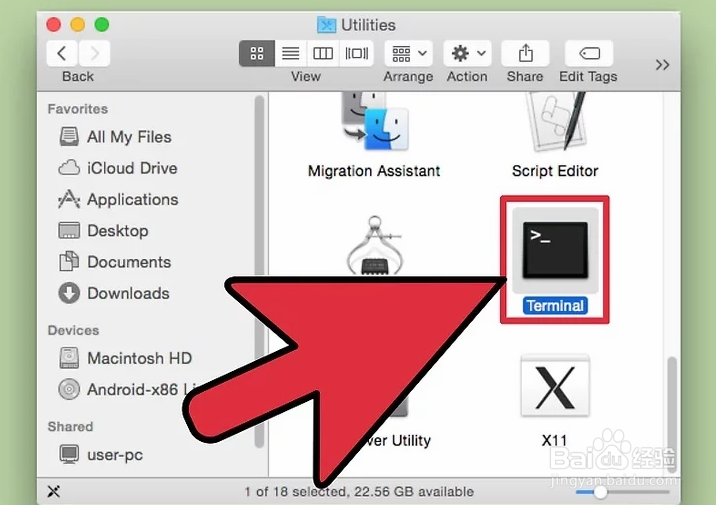
5、复制粘贴下面的命令。将下面的命令粘贴到终端窗口,然后按下回车键:echo export PA哌囿亡噱TH=/opt/local/bin:/opt/local/sbin:\$PATH$'\ n'export MANPATH=/opt/local/man:\$MANPATH | sudo tee -a /etc/profile

6、输入管理员密码。运行命令之前,系统会提示你输入管理员密码。输入密码的时候,屏幕上什么也不会显示。打完密码后按回车键。如果你没有管理员帐户的密码,这个过程就会失败。
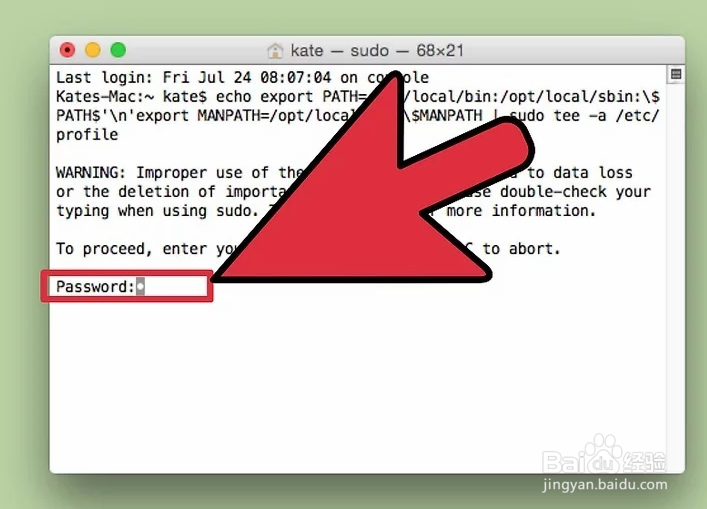
7、复制粘贴下面的命令。这条命令会让MacPorts知道你是否使用64位操作系统。粘贴下面的指令,然后按回车键:if [ `s烤恤鹇灭ysctl -n hw.cpu64bit_capable` -eq 1 ] ; then echo "+universal" | sudo tee -a /opt/local/etc/macports/ variants.conf; else echo "n/a"; fi

8、输入命令同意Xcode的许可协议。这项快捷命令会告诉Xcode你同意它的许可协议,允许你编译代码。运行下面的命令后,关闭并重新打开终端窗口。sudo xcodebuild -license
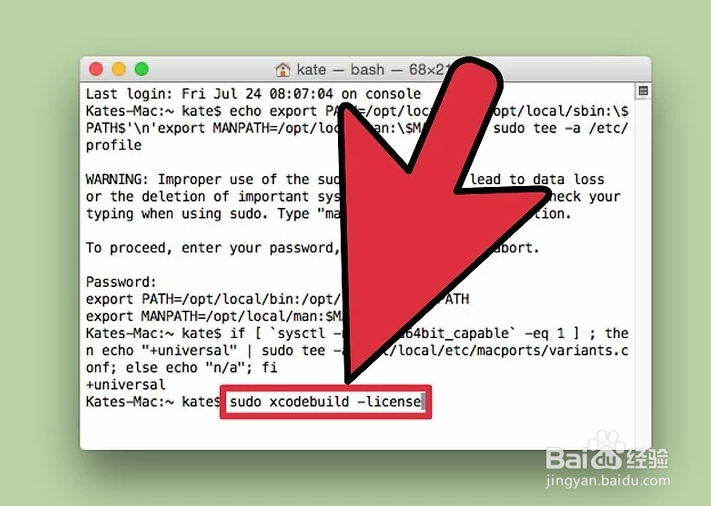
9、输入安装wine的命令。重新打开终端窗口后,就可以开始下载wine。系统可能会再次提示你输入管理员密码。安装过程需要一段时间才能完成。当你返回终端输入时,就表示安装完毕了:sudo port install wine
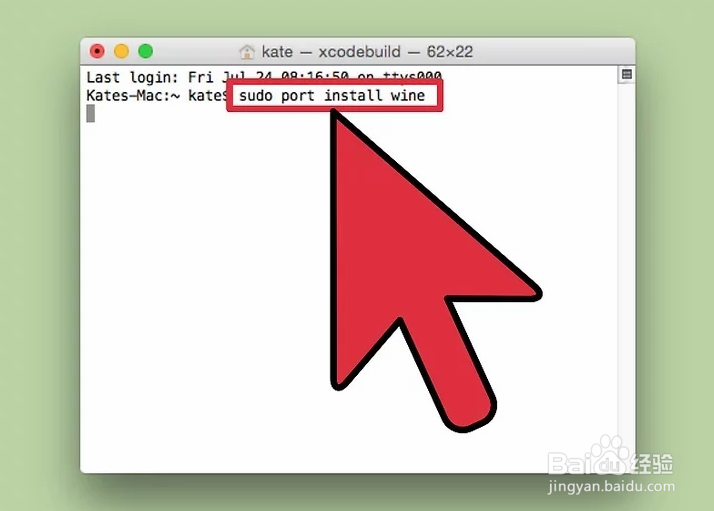
10、前往EXE文件所在的位置。使用cd命令前往EXE文件在Mac电脑上的位置。你需要通过终端进行这一步。

11、使用wine运行EXE文件。输入下面的命令来运行当前目录里面的EXE文件。将fileName换成文件的真实名称:winefileName.exe
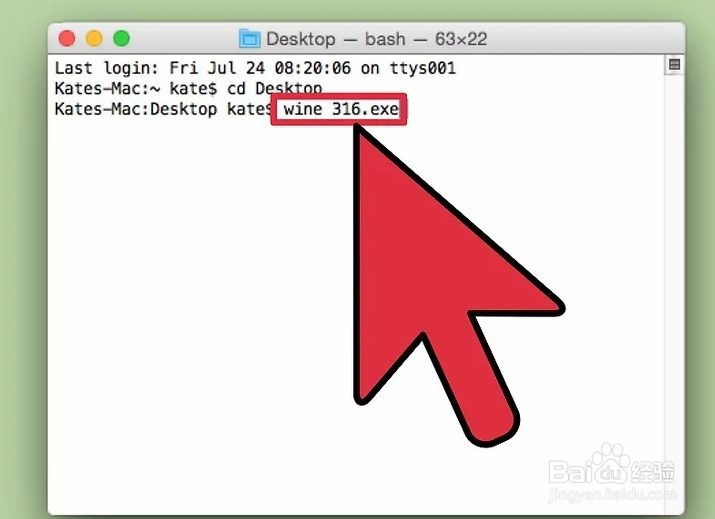
12、像平时那样使用程序。如果EXE文件是一个独立的程序,你立刻就可以开始使用它。如果它是某个程序的安装文件,你可以像在Windows电脑上那样按照提示进行安装。不是每个程序都能用wine运行。appdb.winehq.org网站上列出了所有可以和wine兼容的程序。
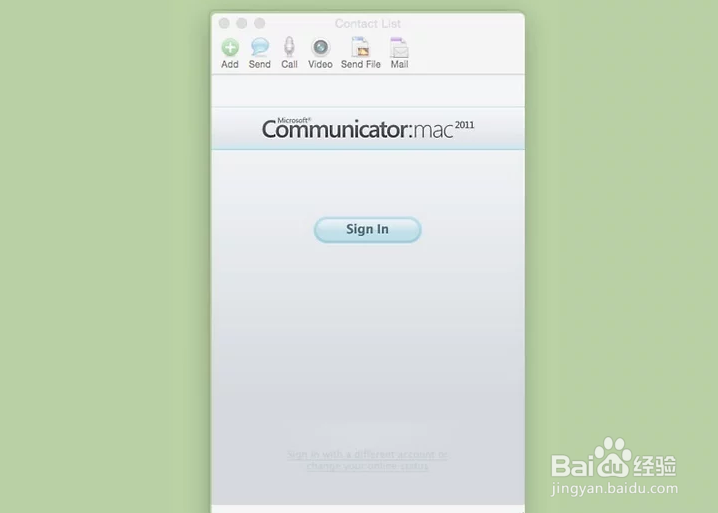
13、打开已经安装好的程序。如果你用EXE文件来安装程序,就需要用wine来运行安装好的程序文件。输入cd ~/.wine/drive_c/Pro爿讥旌护gram\ Files/,打开wine程序所在的程序文件目录。输入1s查看所有已安装的程序。输入cdfileName打开某个程序的目录。如果它的目录有空格,你需要在空格前输入一个\。举个例子,Microsoft Office会是cd Microsoft\ Office。再次在程序目录里面输入1s,寻找有关EXE文件。输入winefileName.exe运行程序。
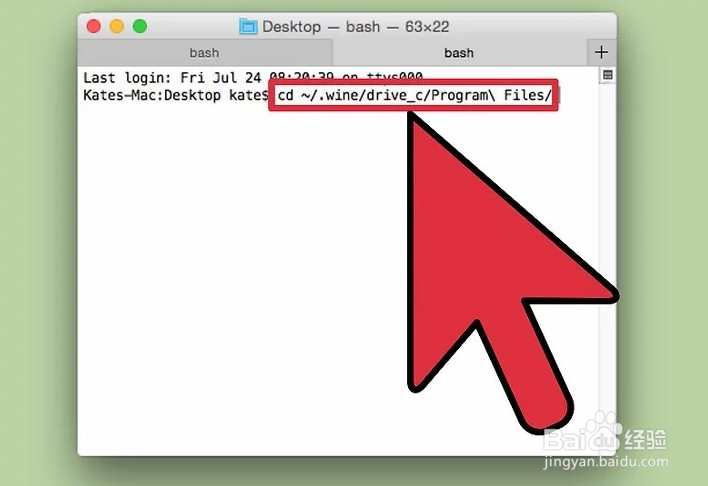
14、如果程序需要.NET,你就得安装Mono库。.NET是许多Windows程序的软件库,Mono则是wine能使用的替代开源工具。飧肇苡卫只有在程序用到.NET的时候才需要安装Mono。输入sudo port install winetricks,然后按回车键。输入winetricks mono210,然后按下回车键,就能安装Mono。
